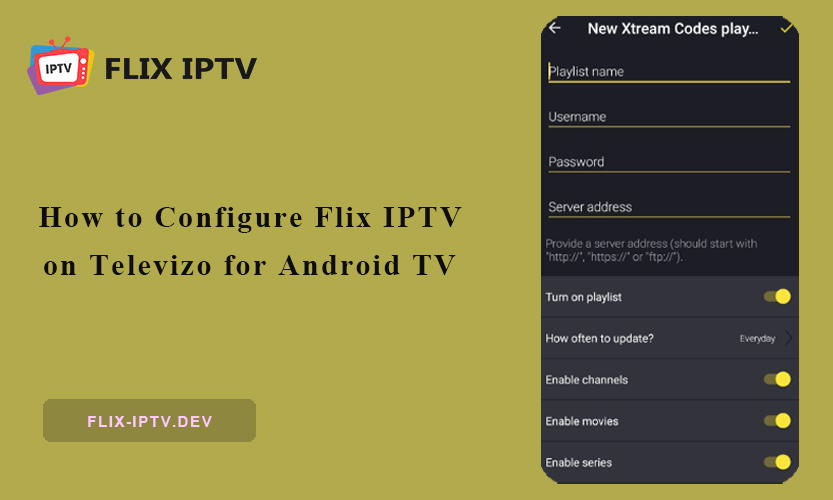إذا كنت تتطلع إلى الاستمتاع بالبث التلفزيوني المباشر والمحتوى حسب الطلب على تلفزيون Android، فإن استخدام مشغل Televizo مع Flix IPTV خيار رائع. يمكن لهذا المزيج أن يحوّل تلفزيونك بسهولة إلى قوة ترفيهية كبيرة.
ما هو IPTV؟
يسمح لك IPTV، أو تلفزيون بروتوكول الإنترنت، ببث الفيديو والقنوات المباشرة عبر الإنترنت بدلاً من الاعتماد على خدمات الكابل التقليدية. يعمل Android TV، الذي طورته Google، كمنصة متعددة الاستخدامات للبث ووظائف التلفزيون الذكي.
Televizo Player هو مشغل وسائط IPTV غني بالميزات ومتوافق مع معظم خدمات IPTV، بما في ذلك Flix IPTV، الذي يضم كتالوجًا رائعًا يضم أكثر من 21,000 قناة مباشرة ومكتبة واسعة عند الطلب.
فوائد استخدام IPTV على تلفزيون IPTV على Android TV
يأتي استخدام IPTV على تلفزيون Android الخاص بك مع العديد من المزايا:
اختيار واسع للقناة: تمتع بالوصول إلى العديد من القنوات المباشرة عالية الوضوح (HD) وثروة من المحتوى المتدفق.
ميزات متقدمة: استمتع بوظائف مثل DVR السحابي وإعادة مشاهدة التلفزيون.
التوافق عبر الأجهزة: لا يقتصر بث المحتوى المفضل لديك على التلفزيون فحسب، بل على الأجهزة المحمولة والأجهزة اللوحية وأجهزة الكمبيوتر أيضاً.
خطط مرنة: لا حاجة إلى عقود أو التزامات طويلة.
فعالة من حيث التكلفة: خدمات IPTV غالباً ما تكون أسعارها معقولة مقارنة بباقات الكابل التقليدية.
دليل خطوة بخطوة لإعداد مشغل Televizo على تلفزيون Android مع Flix IPTV
من السهل توصيل Flix IPTV بتلفزيون Flix IPTV بتلفزيون Android الخاص بك باستخدام تطبيق Televizo Player.
1. تثبيت مشغل تيليفيزو
للبدء، قم بتنزيل Televizo IPTV Player:
- افتح متجر Google Play على تلفزيون Android.
- ابحث عن "Televizo Player" وقم بتثبيت التطبيق.
- قم بتشغيل تطبيق Televizo من شاشتك الرئيسية.
- عندما يُطلب منك ذلك، حدد "عدم العرض مرة أخرى" وانقر على "متابعة".
- والآن، أصبح مشغل Televizo جاهزاً لدمج خدمات Flix IPTV.
2. ربط اشتراكك في Flix IPTV
بعد ذلك، حان الوقت لإضافة بيانات اعتماد Flix IPTV:
- افتح تطبيق Televizo وانقر على "إنشاء قائمة تشغيل".
- حدد خيار "واجهة برمجة تطبيقات رموز Xtream API".
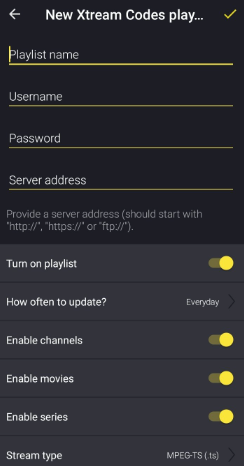
- أدخل عنوان URL لخادم Flix IPTV الخاص بك، بالإضافة إلى اسم المستخدم وكلمة المرور.
- اضغط على "إضافة قائمة تشغيل" لربط حساب Flix IPTV الخاص بك.
يجب أن تشاهد الآن قنوات Flix IPTV المباشرة ومكتبة البث التلفزيوني حسب الطلب في تطبيق Televizo Player.
3. بدء البث
مع اشتراك Flix IPTV مرتبط، يمكنك الغوص في البث:
- تصفح دليل قنوات Flix IPTV للعثور على شيء تشاهده.
- اضغط على أي قناة مباشرة لبدء البث.
- يمكنك الوصول إلى المكتبة الشاملة حسب الطلب التي تقدمها Flix IPTV.
- استخدم ميزات Televizo Player مثل المفضلات والرقابة الأبوية للحصول على تجربة محسّنة.
نصائح للبث التلفزيوني عبر الإنترنت Flix IPTV الأمثل
للحصول على أقصى استفادة من تجربة IPTV، ضع هذه النصائح في الاعتبار:
اتصال إنترنت مستقر: استهدف 25 ميغابت في الثانية على الأقل لبث سلس.
اتصال سلكي: إذا كان ذلك ممكناً، قم بتوصيل تلفزيون Android مباشرةً بجهاز التوجيه الخاص بك عبر Ethernet.
ضبط إعدادات الجودة: قم بضبط جودة الفيديو في Televizo Player لضمان الأداء الأمثل.
ضع في اعتبارك شبكة افتراضية خاصة افتراضية: لمزيد من الخصوصية وتجاوز أي اختناق محتمل لمزود خدمة الإنترنت.
استكشاف مشكلات تهيئة خدمة Flix IPTV الشائعة وإصلاحها
أثناء إعداد خدمة IPTV الخاصة بك، قد تواجه بعض التحديات. فيما يلي بعض المشكلات الشائعة وحلولها:
| الإصدار | الحل |
| أخطاء التشغيل | إذا واجهت مشكلات في التخزين المؤقت أو التحميل، فتأكد من استقرار اتصالك بالإنترنت. يوصى بسرعة لا تقل عن 25 ميغابت في الثانية. |
| بيانات اعتماد غير صالحة | تحقق مرة أخرى من اسم المستخدم وكلمة المرور الخاصين بـ Flix IPTV. يمكن أن يمنع خطأ مطبعي صغير الوصول الناجح. |
| قائمة التشغيل لا يتم تحميلها | إذا لم يتم تحميل قائمة التشغيل، تأكد من أن عنوان URL الخاص ب M3U صحيح ونشط. قد تحتاج إلى الحصول على عنوان URL جديد من مزود خدمة IPTV الخاص بك. |
| تعطل التطبيق | يمكن أن تؤدي إعادة تشغيل التطبيق أو جهاز Android TV الخاص بك إلى حل مواطن الخلل المؤقتة. |
الأفكار النهائية
في هذا الدليل، قمنا بتغطية تثبيت تطبيق Televizo، وكيفية ربط بيانات اعتماد Flix IPTV، وبعض النصائح لتحسين تجربة البث. من خلال بعض أفضل الممارسات للاتصال، ستكون في طريقك للاستمتاع ببرامجك وأفلامك ورياضاتك المفضلة دون عناء.